Mit Passkeys Beta anmelden
note
Mit Passkeys anmelden ist derzeit in der Beta.
Passkeys können verwendet werden, um sich bei Bitwarden anzumelden, als Alternative zur Verwendung Ihres Master-Passworts und Ihrer E-Mail-Adresse. Passwörter, die zum Anmelden bei Bitwarden verwendet werden, erfordern eine Benutzerverifizierung, was bedeutet, dass Sie etwas wie einen biometrischen Faktor oder einen Sicherheitsschlüssel verwenden müssen, um erfolgreich Zugang zu Ihrem Passwort zu erhalten.
Die Anmeldung mit einem Passschlüssel umgeht die Bitwarden-Zwei-Schritt-Anmeldung, jedoch können nur PRF-fähige Browser- und Passschlüssel-Kombinationen verwendet werden, um die Anmeldung mit Passschlüsseln für die Tresor-Entschlüsselung einzurichten. Passwörter, die PRF nicht verwenden, erfordern, dass Sie Ihr Master-Passwort eingeben, nachdem Sie sich angemeldet haben, um Ihren Tresor zu entschlüsseln.
Passkeys können derzeit verwendet werden, um sich bei der Bitwarden-Web-App anzumelden, und die Unterstützung für andere Client-Anwendungen ist für eine zukünftige Veröffentlichung geplant.
note
Die Anmeldung mit Passkeys kann nicht von Mitgliedern einer Organisation verwendet werden, die die Richtlinie Erfordert Einzelanmeldungs-Authentifizierung, SSO mit vertrauenswürdigen Geräten oder Key Connector verwendet.
Erstellen Sie einen Passschlüssel
Sie können sich jederzeit mit bis zu 5 Passwörtern anmelden. Um einen Passschlüssel zu erstellen, den Sie verwenden können, um sich bei Bitwarden anzumelden:
In der Web-App wählen Sie Einstellungen → Mein Konto aus der Navigation:
Vom Menü Einstellungen aus wählen Sie die Sicherheits Seite und den Master-Passwort Tab.
Im Abschnitt Anmelden mit Passwort, wählen Sie Einschalten oder, wenn Sie bereits ein Passwort eingerichtet haben, Neues Passwort. Sie werden aufgefordert, Ihr Master-Passwort einzugeben:

Aktivieren Sie die Anmeldung mit Zugangsdaten Folgen Sie den Aufforderungen Ihres Browsers, um einen FIDO2-Passschlüssel zu erstellen. Sie können die Benutzerverifizierung mit einem Faktor wie einer Biometrie abschließen oder indem Sie eine PIN erstellen.
Während dieses Verfahrens müssen Sie möglicherweise einen Standard-Authentifizierer abbrechen, den Ihr Browser verwenden möchte, zum Beispiel wenn Sie einen Hardware-Sicherheitsschlüssel auf einem macOS-Gerät verwenden möchten, das Touch ID priorisiert.Geben Sie Ihrem Passwort einen Namen.
Wenn Sie Ihren Passkey nicht für die Tresor-Verschlüsselung und -Entschlüsselung verwenden möchten, deaktivieren Sie das Kontrollkästchen Für Tresor-Verschlüsselung verwenden:

Verwenden Sie den Passschlüssel für die Tresor-Verschlüsselung Diese Option wird nur angezeigt, wenn Ihr Passkey und Ihr Browser PRF-fähig sind. Mehr erfahren.
Wählen Sie Einschalten.
Verschlüsselung einrichten
Sowohl Ihr Passwort als auch Ihr Browser müssen PRF-fähig sein, um die Verwendung des Passworts für die Verschlüsselung und Entschlüsselung des Tresors zu unterstützen. Ihre Passkey-Liste zeigt an, ob jeder Passkey für die Verschlüsselung verwendet wird, unterstützt aber nicht aktiviert ist, oder nicht unterstützt wird:
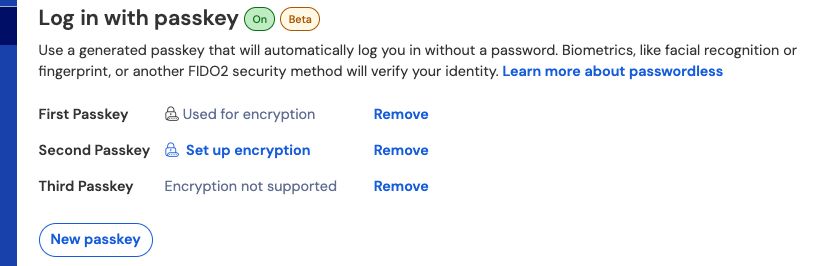
Wenn Sie das Kontrollkästchen Für Tresor-Verschlüsselung verwenden bei der ersten Einrichtung des Passschlüssels nicht aktiviert haben, oder wenn zum Beispiel der Browser, den Sie zu diesem Zeitpunkt verwendet haben, nicht PRF-fähig war, navigieren Sie zu diesem Menü und wählen Sie die Schaltfläche Verschlüsselung einrichten.
Einen Passkey entfernen
Sie können einen vorhandenen Passkey aus Bitwarden entfernen, indem Sie die Entfernen-Schaltfläche auf demselben Bildschirm verwenden. Das Entfernen eines Passschlüssels aus Bitwarden wird den in Ihrem FIDO2-Authentifizierer gespeicherten privaten Schlüssel nicht löschen, aber Sie können ihn nicht mehr verwenden, um sich bei Bitwarden anzumelden.
Melden Sie sich mit Ihrem Passwort an
Sobald Ihr Passschlüssel erstellt wurde, können Sie ihn verwenden, um sich bei der Bitwarden-Web-App anzumelden:
Auf dem Bitwarden Zugangsdaten-Bildschirm, wählen Sie Mit Passwort anmelden dort, wo Sie normalerweise Ihre E-Mail-Adresse eingeben würden.
Folgen Sie den Aufforderungen Ihres Browsers, um den Passschlüssel zu lesen, dies wird Sie bei Bitwarden authentifizieren.
Wenn Ihr Passwort für die Tresor-Verschlüsselung eingerichtet ist, sind Sie fertig! Andernfalls geben Sie Ihr Master-Passwort ein und wählen Sie Entsperren um Ihre Tresor-Daten zu entschlüsseln.
Wie es funktioniert
Die folgende Beschreibung erklärt die Mechanik des Anmeldens mit Passwörtern. Welcher Tab für Sie relevant ist, hängt davon ab, ob Ihr Passkeys mit Verschlüsselung eingerichtet wurde.
Erstellen Sie einen Passschlüssel
Wenn ein Passschlüssel zum Anmelden bei Bitwarden registriert ist:
Ein öffentlicher und privater Schlüsselpaar-Passkey wird vom Authentifikator über die WebAuth-API generiert. Dieses Schlüsselpaar ist per Definition das, was Ihren Passschlüssel ausmacht.
Ein PRF-Symmetrischer-Schlüssel wird vom Authentifikator über die PRF-Erweiterung der WebAuthn-API generiert. Dieser Schlüssel wird aus einem internen Geheimnis abgeleitet, das einzigartig für Ihren Passschlüssel ist, und einem von Bitwarden bereitgestellten Salt.
Ein PRF öffentliches und privates Schlüsselpaar wird vom Bitwarden-Client generiert. Der PRF-öffentlicher-Schlüssel verschlüsselt Ihren Konto-Verschlüsselungsschlüssel, auf den Ihr Client Zugriff hat, indem er angemeldet und entsperrt ist, und der resultierende PRF-verschlüsselte-Konto-Verschlüsselungsschlüssel wird an den Server gesendet.
Der PRF-Privatschlüssel wird mit dem PRF-Symmetrischen Schlüssel verschlüsselt (siehe Schritt 2) und der resultierende PRF-verschlüsselte Privatschlüssel wird an den Server gesendet.
Ihr Client sendet Daten an Bitwarden-Server, um einen neuen Passkey-Credential-Datensatz für Ihr Konto zu erstellen. Wenn Ihr Passwort bei der Unterstützung für die Verschlüsselung und Entschlüsselung des Tresors registriert ist, enthält dieser Datensatz:
Der Passwort-Name
Der öffentliche Passwort-Schlüssel
Der PRF-öffentlicher-Schlüssel
Der PRF-verschlüsselte Konto-Verschlüsselungsschlüssel
Der PRF-verschlüsselte private Schlüssel
Ihr privater Passkey, der zur Durchführung der Authentifizierung erforderlich ist, verlässt den Client nur in einem verschlüsselten Format.
Melden Sie sich mit Ihrem Passwort an
Wenn ein Passwort verwendet wird, um sich anzumelden und insbesondere Ihre Tresor-Daten zu entschlüsseln:
Mit der WebAuthn API öffentlichen Schlüsselkryptographie wird Ihre Authentifizierungsanforderung behauptet und bestätigt.
Ihr PRF-verschlüsselter Konto-Verschlüsselungsschlüssel und PRF-verschlüsselter privater Schlüssel werden vom Server an Ihren Client gesendet.
Unter Verwendung des gleichen von Bitwarden bereitgestellten salz und des für Ihren Schlüssel einzigartigen internen geheimnisses wird der prf-symmetrische-schlüssel lokal neu erstellt.
Der PRF-Symmetrischer Schlüssel wird verwendet, um Ihren PRF-verschlüsselten privaten Schlüssel zu entschlüsseln, was zu Ihrem PRF-privaten Schlüssel führt.
Der PRF-Privatschlüssel wird verwendet, um Ihren PRF-verschlüsselten Konto-Verschlüsselungsschlüssel zu entschlüsseln, was zu Ihrem Konto-Verschlüsselungsschlüssel führt. Ihr Konto-Verschlüsselungsschlüssel wird verwendet, um Ihre Tresor-Daten zu entschlüsseln.
Ihren Verschlüsselungsschlüssel erneuern
Erneuern Ihres Konto-Verschlüsselungsschlüssels wird die Verschlüsselungs- und Entschlüsselungsfunktion eines jeden Passwortschlüssels, der zur Verwendung für die Tresor-Verschlüsselung eingerichtet wurde, ungültig machen. Die Möglichkeit, dass dieser Passschlüssel für die Authentifizierung verwendet wird, wenn Sie sich bei Bitwarden nicht anmelden, wird nicht beeinträchtigt, wenn Sie Ihren Konto-Verschlüsselungsschlüssel erneuern.